本教程向朋友們介紹用maya 進行nurbs快艇設計的思路的具體制作方法,教程比較老了,不過還是很值得我們學習的,喜歡的朋友快來看看吧!
先來看看效果圖吧:
 大家好,
大家好,
首先,通常 …… 很抱歉我的英文不是太好 .
好了 .. 這是又一個初學教程,在這個教程里我們將學習和了解到用 loft 去建模是多么的容易。
這個教程是關于如何用 maya nurbs 設計一個 4 人快艇。 關于這個教程的很有特性的事是
大多數的曲線輪廓是建立在一個簡單的 nurbs 圓上的。我們開始復制這些曲線輪廓,選中他們,組一下,然后給他們命名。現在我們需要做的是放樣組創建一個新的曲面。我認為這也是用 loft 作為最初的建模工具去工作的一個很有效的方法。
下面是主要的思路:
basiccurves ( 畫一個曲線 )%26gt; duplicated curves ( 復制曲線 )%26gt; select curves in order( 選中他們 ) %26gt; group them( 組 ) %26gt; loft the group nodes.( 放樣)
注意 : 在學習之前教程之前,你應該知道如何用 hypergraph,loft,circular fillet 和 trim tools 等工具 .
準備:
當看到下面教程時請耐心點,因為這是大概象這樣處理曲線輪廓的 。仔細領會各步是非常重要的。我也會慢慢的試著指導的。
ok, 現在我們將在 maya mel 命令行里輸入 "select" 命令放樣這些彎曲輪廓 .( 圖 1)
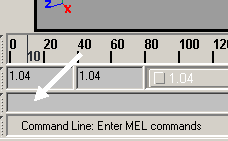
圖 1
現在首先在命令行里輸入 "select boat_main_body" ,回車,這時你將看到被選擇的曲線 ( 圖 2) ,現在選擇 surfaces%26gt;loft, 輸入鍵盤上的 '3' 是顯示的船面更光滑些,然后命名這一新面 "boat_body"( 圖 3) 
圖 2 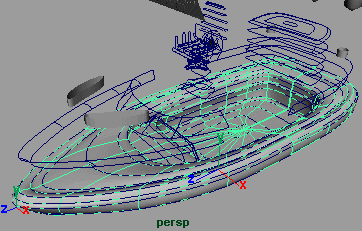
圖 3
接下來,輸入 "select boat_panel", 然后選擇 surfaces%26gt;loft, 再次輸入 '3'( 圖 4). 下一步,輸入文本 "select tool_box" , 選擇 surfaces%26gt;loft, 輸入 '3', 選擇 modify%26gt;center pivot 按下 'w'( 移動工具 ) ,移動這個面到坐標的位置 -3.426 處 ( 圖 5) 。 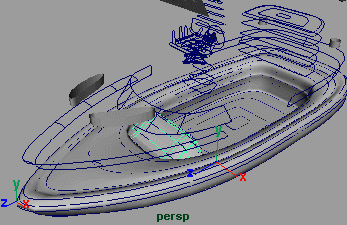
圖 4 
圖 5
下一步,我們將放樣船的座位, circular fillet 它,然后再組一下 . 這個座位有 3 個曲線組,他們分別是 :boat_seat,sofa 和 seat_handle.
從側面觀察,向上到這個座位彎曲的地方 ( 圖 6), 輸入文本 "select boat_seat"
然后回車,選擇 surfaces%26gt;loft, 按下 '3'. 下一步輸入文本 "select sofa" 然后回車,選擇 surfaces%26gt;loft, 按下 '3'. 輸入文本 "select seat_handle"
然后回車,選擇 surfaces%26gt;loft, 按下 '3'. 這時你將會看到 3 個新的面。 ( 圖 7)
圖 6 
圖 7 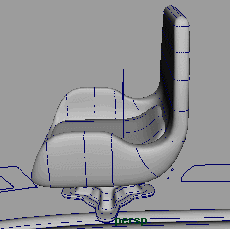
下面,我們將 circular fillet 這個座位。現在輸入文本 "select seat_fillet", 選擇 surface%26gt;extrude%26gt;option box, 然后應用 ( 圖 8) ,點擊 extrude 。
圖 8 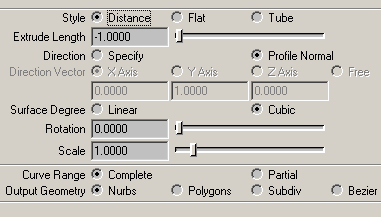
圖 9 
選中這個新面,然后編輯 nurbs %26gt; surface fillet %26gt; circular fillet %26gt; option box 應用這些設置 ( 圖 10) 注意:如果等很長時間還不行,按 escape ,試著重新安排一下優先級。在試一次。下一步整理積壓盒的外面的面,在座位的中央創建洞。 ( 圖 11)
圖 10 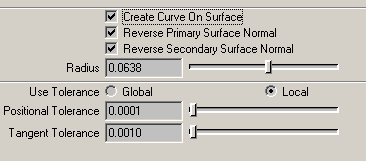
圖 11 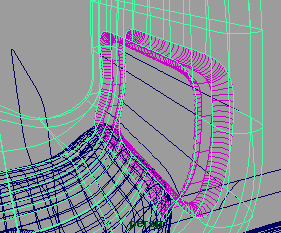
選擇 display %26gt; hide %26gt; hide geometry %26gt; nurbs curves ,從側面看,選擇這些面 ( 圖 12) ,然后把他們組一下,命名這新組 "master_seat". 還是選擇這一組,復制一個,這時你將擁有另一個新的命名為 master_seat1 的組 .
現在打開 hypergraph ,定位到 master_seat 組并上除它 . 下一步,仍是打開 hypergraph ,選擇 master_seat1 組移動到 -3.886 位置 (圖 13).
注意:如果你不想去用復制座位 , 那么在組 master seat 之前,到編輯下找 delete all by type %26gt; history ,清除歷史,這時再重組。
圖 12 
圖 13 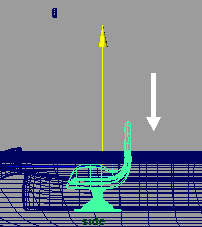
下面從視圖調到正面,選中組,復制,移到 2.384( 圖 14) 。下面在命令行里輸入文本 "select master_seat1 master_seat2". 調到側面視圖,復制,移動到 -2.686 。 ( 圖 15)
圖 14 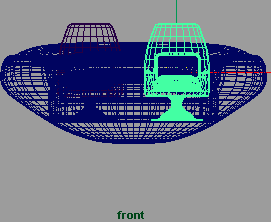
圖 15 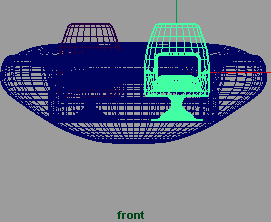
圖 16
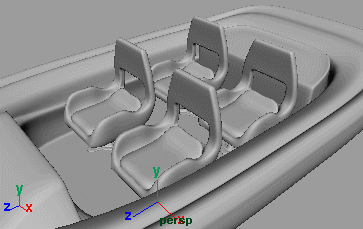
下面做護欄。 ( 圖 17)
現在我們有 3 個曲線剖面 small_frame_profile, medium_frame_profile, big_frame_profile. 。選中這些做 extrude.
圖 17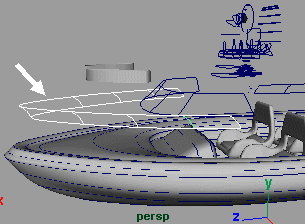
圖 18 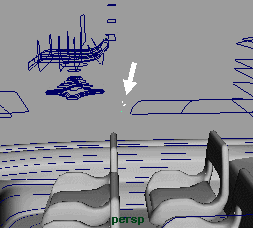
然后輸入命令 "select big_frame_profile front_safely_frame" 選擇 surfaces %26gt; extrude %26gt; option box, 然后應用這些設置 ( 圖 19).
圖 19 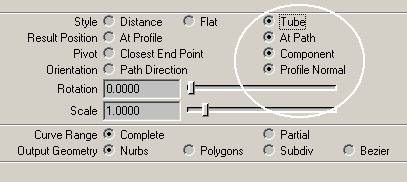
extrude 后,你將看到 ( 圖 20) ,按 '3' 。現在輸入文本 "select medium_frame_profile"
新聞熱點
疑難解答